
- ავტორი John Day [email protected].
- Public 2024-01-30 10:17.
- ბოლოს შეცვლილი 2025-06-01 06:09.

მე ვეძებდი ინსტრუქციულ მონაცემთა ბაზას სამეურვეო Arduino Robot- ის სახელმძღვანელოსთვის, მაგრამ ვერ ვიპოვე! მე გავგიჟდი ამ გაკვეთილზე, რათა დავეხმარო სხვას, ვისაც ცოტაოდენი დახმარება სჭირდებოდა თავისი ახალი არდუინო რობოტით.
ნაბიჯი 1: თქვენი რობოტის დაყენება

როდესაც გახსნით ყუთს თქვენი Arduino Robot- ისთვის, თქვენ უნდა იპოვოთ რამდენიმე რამ:
- რობოტი
- დამტენი კაბელი
- USB კაბელი
- LCD
- SD ბარათი
თქვენ ასევე უნდა იპოვოთ ცოტა სწრაფი დაწყების სახელმძღვანელო, რომელიც ნამდვილად გეხმარებათ. მხოლოდ იმ შემთხვევაში, თუ ის არ გაქვთ, კონფიგურაცია მოცემულია ქვემოთ.
- შეაერთეთ SD ბარათი LCD- ში.
- შეაერთეთ LCD რობოტის ინტერფეისში.
- ჩართეთ რობოტი თქვენს კომპიუტერში და დაიწყეთ პროგრამირება.
სახელმძღვანელოს აქვს პრობლემების მოგვარების იდეები, რომლებიც საკმაოდ გამოსადეგია, ასე რომ, თუ არ გაქვთ, ნამდვილად უნდა მიიღოთ. ახლა რობოტი დაყენებულია.
ნაბიჯი 2: პროგრამირება
გახსენით Arduino IDE. გადადით მაგალითებზე და იპოვნეთ რობოტის მართვის დაფა და გაიარეთ სწავლა და იპოვეთ ძირითადი "ლოგო" პროგრამა. დააჭირეთ ატვირთვას და დაელოდეთ სანამ დასრულდება. ატვირთვის დასრულებისთანავე, LCD ინტერფეისში უნდა იყოს ნაჩვენები ბრძანება, როგორიცაა "დააჭირეთ ღილაკებს, რომ მიბრძანოთ" ან მსგავსი რამ. როდესაც დაასრულებთ ბრძანების გაცემას ღილაკზე, დააჭირეთ შუა ღილაკს, რათა რობოტი შეასრულოს პროგრამა. წაიკითხეთ ტექსტი პროგრამის გვერდით (თქვენ იცით რასაც ვგულისხმობ). მე უბრალოდ მივიღე ჩემი და ჯერ კიდევ ვსწავლობ როგორ დავპროგრამო.
ნაბიჯი 3: მოდი !
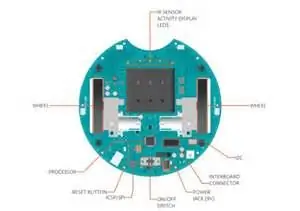

მე გადავწყვიტე ავიღო ნაწილები და შევეცდები რობოტის შეცვლა. პერფორის დაფის მახლობლად არის რამდენიმე სლოტი, რაც შესანიშნავი ადგილია ტექნიკის დასამატებლად და თქვენი რობოტის ასაშენებლად. შესაძლებლობები უსასრულოა! ვიმედოვნებ, რომ ეს გაკვეთილი დაგეხმარა!
გირჩევთ:
როგორ ავაშენოთ SMARS Robot - Arduino Smart Robot Tank Bluetooth: 16 ნაბიჯი (სურათებით)

როგორ ავაშენოთ SMARS Robot - Arduino Smart Robot Tank Bluetooth: ეს სტატია ამაყობს PCBWAY– ის მიერ. PCBWAY გახდის მაღალი ხარისხის PCB– ების პროტოტიპირებას მთელს მსოფლიოში. სცადეთ საკუთარი თავისთვის და მიიღეთ 10 PCB სულ რაღაც 5 დოლარად PCBWAY– ში ძალიან დიდი ხარისხით, მადლობა PCBWAY. საავტომობილო ფარი Arduino Uno– სთვის
ჩვენ ვართ ჯგუფი Tutorial 6 UQD10801 (Robocon1) სტუდენტები Universiti Tun Hussein Onn მალაიზია (UTHM): კლავიატურა 4x4 და LCD Arduino: 3 ნაბიჯი

ჩვენ ვართ ჯგუფი Tutorial 6 UQD10801 (Robocon1) სტუდენტები Universiti Tun Hussein Onn მალაიზიიდან (UTHM): კლავიატურა 4x4 და LCD Arduino: კლავიშები შესანიშნავი საშუალებაა მომხმარებლებს მისცეთ ურთიერთობა თქვენს პროექტთან. მათი გამოყენება შეგიძლიათ მენიუში ნავიგაციისთვის, პაროლების შესასვლელად და თამაშებისა და რობოტების გასაკონტროლებლად. ამ გაკვეთილში მე გაჩვენებთ თუ როგორ უნდა დააყენოთ კლავიატურა Arduino– ზე. პირველ რიგში აგიხსნით, თუ როგორ
Arduino Uno Tutorial #2 - Buzzer სიმღერა: 4 ნაბიჯი (სურათებით)

Arduino Uno Tutorial #2 - Buzzer Song: გამარჯობა ყველას, როგორც დავინახე, რომ ჩემი პირველი გაკვეთილი კარგი აზარტი იყო, მე გადავწყვიტე, რომ მე გავაკეთებ Arduino Uno გაკვეთილების სერიას თქვენთვის
Arduino Accelerometer Tutorial: გააკონტროლეთ გემის ხიდი სერვო ძრავის გამოყენებით: 5 ნაბიჯი

Arduino Accelerometer Tutorial: აკონტროლეთ გემის ხაზი სერვო ძრავის გამოყენებით: აქსელერომეტრის სენსორები არის ჩვენს სმარტფონების უმეტესობაში, რათა მათ გამოვიყენოთ მრავალფეროვანი გამოყენება და შესაძლებლობები, რომელსაც ჩვენ ყოველდღიურად ვიყენებთ, არც კი ვიცით, რომ ამაში პასუხისმგებელი არის ამაჩქარებელი. ერთ -ერთი ასეთი შესაძლებლობა არის კონტროლირებადი
Kraken Jr. IoT App Tutorial ნაწილი 3 - Arduino რეგისტრაცია: 6 ნაბიჯი

Kraken Jr. IoT აპლიკაცია სამეურვეო ნაწილი 3 - Arduino რეგისტრაცია: სამეურვეო ნაწილი 1 (ელ.ფოსტის რეგისტრაცია და გააქტიურება) მეცადინეობა ნაწილი 2 (Ciduring Cid and Auth Code) სამეურვეო ნაწილი 3 (Arduino რეგისტრაცია) ჩვენ უკვე თითქმის დავასრულეთ! სამი განვადების გაკვეთილის ბოლო ნაბიჯი. Arduino Board– ის რეგისტრაცია, ეს
